Jika anda memiliki sebuah blog dengan nama domain sendiri, tentunya anda juga ingin membuat sebuah email dengan nama domain sendiri pula untuk dapat digunakan sebagai alat komunikasi dengan user atau pengunjung blog supaya lebih terlihat familiyar menggunakan email dengan nama domain sendiri, seperti misalnya kontak@domainanda.com, info@domainanda.com, dan lain-lain...
IKLAN:
Dalam tutorial ini saya akan menggunakan Google Apps sebagai layanan email hosting nya... Sedangkan kelebihan dari Google Apps ini adalah, selain Gratis anda juga bisa membuat lebih dari 1 (satu) akun email dalam satu nama domain. Sedangkan fitur yang dimiliki Google Apps ini tidak jauh berbeda seperti halnya kita menggunakan Email pada Gmail.com atau Google Mail.
Kan di hosting juga sudah disediakan Akun Email nya?
Memang benar, kebanyakan webhosting sudah memfasilitasi untuk pembuatan akun email dengan nama domain sendiri, akan tetapi terkadang Webhosting yang Gratisan biasanya membatasi pembuatan akun email tersebut sampai 2 atau 3 akun email saja, dan apabila anda membutuhkan akun email yang banya untuk keperluan perkantoran misalnya, maka anda harus Upgrade menjadi hosting yang berbayar, oleh karena itu kita gunakan Google Apps sebagai solusinya...
Disini saya asumsikan bahwa anda telah memiliki nama domain sendiri seperti .com, .net, .org, dll...
Jika belum memilikinya silahkan anda membelinya terlebih dahulu dilayanan Domain Registrar seperti GoDaddy dan lain-lain, atau anda juga bisa menggunakan domain yang Gratisan, silahkan anda cari sendiri di Google.com dengan kata kunci "Domain Gratisan"
Jika sekarang anda telah memiliki nama domain sendiri, dan ingin mengarahkan email untuk domain tersebut ke Google Mail, maka silahkan login ke kontrol panel DNS Management dimana anda membeli nama domain tersebut, atau jika tidak memiliki akses terhadap DNS Management nya, silahkan minta ke penyedia (Penjual) domain tersebut agar menghapus seluruh catatan MX Record yang ada, kemudian menggantinya dengan catatan MX Record Google Mail, seperti misalnya nama domain anda adalah namadomain.com, maka tambahkan Catatan Mx Records seperti pada table dibawah ini:
| No. | HostName | Priority | Value | |
| 1 | : | namadomain.com. | 1 | aspmx.l.google.com. |
| 2 | : | namadomain.com. | 5 | alt2.aspmx.l.google.com. |
| 3 | : | namadomain.com. | 5 | alt1.aspmx.l.google.com. |
| 4 | : | namadomain.com. | 10 | aspmx3.googlemail.com. |
| 5 | : | namadomain.com. | 10 | aspmx2.googlemail.com. |
Kemudian setelah mengganti catatan MX Record seperti pada table diatas, maka anda harus melakukan beberapa langkah pengaturan lagi pada Control Panel Google Apps nya, silahkan buat akun baru menggunakan domain anda di Google Apps: http://www.google.com/apps dan ikuti panduan dengan gambar dibawah ini... Klick saja pada gambar untuk memperjelas.
 |
| Gambar: Form registrasi Google Apps |
Lanjut >>
 |
| Gambar: Form registrasi Google Apps |
Lanjut >> Kemudian buatlah akun baru untuk digunakan sebagai informasi login ke kontrol panel Google Apps
 |
| Gambar: Form registrasi Google Apps |
Lanjut >> Selanjutnya anda akan dibawa ke Beranda Google Apps
 |
| Gambar: Control Panel Google Apps |
Kemudian setelah itu akan diminta untuk memverifikasi kepemilikan website yang didaftarkan tersebut, bisa dengan menambahkan Record TXT, atau dengan metode yang lainya yang diberikan oleh Google, silahkan pilih salah satunya yang menurut anda lebih mudah, kalo menurut saya gunakan metode yang menambahkan Record TXT pada DNS Management nya sesuai yang di sarankan oleh Google itu sendiri.
Kemudian selanjutnya anda akan dipandu untuk melakukan beberapa pengaturan lain-lainya yang harus dilakukan berikutnya, sampai persiapan Google Apps telah selesai, dan anda sudah dapat mengirim dan menerima email di Gmail.com menggunakan nama domain sendiri.
Sebagai panduan, silahkan tonton Video Youtube dibawah ini, yang saya buat menggunakan Dekstop Recorder (Tanpa Audio), Ganti ke kuwalitas HD agar lebih jelas lagi:
(Sory keyboard PC saya lagi rusak dibagian angka saat membuat video nya... Harap maklum...)
IKLAN
Kemudian setelah semuanya dijalankan sesuai dengan Tutorial video diatas, maka tunggu 24 jam kedepan untuk keselarasan domain anda dengan Google Mail, dan jika telah berhasil, maka anda akan melihat tampilan seperti dibawah ini, setelah login ke kontrol panel Google Apps:
Sekarang silahkan tes mengirim dan menerima email dengan akun yang dibuat pada Google Apps, dan silahkan coba akses email tersebut menggunakan subdomain yang telah disesuaikan menggunakan CNAME Record, sesuai yang ada pada Tutorial Vodeo di atas, seperti misalnya http://mail.apps.belajardesainweb.com atau akses Google Document dengan http://docs.apps.belajardesainweb.com
Terimakasih sudah menyimak artikel ini, semoga tulisan-tulisan saya dapat berguna buat anda yang sedang belajar, dan jangan lupa untuk memberikan tanggapan nya mengenai hal ini. Wassalam...
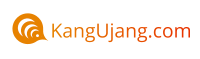





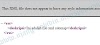
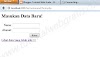
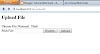
11 Komentar
kalo tidak salah untuk layanan email google dng nama domain sediri ini skrg sudah tidak gratis lagi gan ?
BalasHapusMasih Gratis gan,, sampe sekarang juga sy masih menggunakan Google Apps...
HapusMemang pertama kali menggunakanya akan dikasih penawaran oleh Google untuk menggunakan Apps for Bussines, itu memang berbayar dan Trial selama 1bln, tapi setelah itu akan dikembalikan ke yang Free lagi, jika tidak di Upgrade...
Terimakasih sudah menyimak...
Serius nih gan, masih bisa pake kalo dah lewat sebulan? kalo boleh tahu email agan sendiri udah berapa lama habis masa trialnya? thank's infonya....
HapusCius gan,, Sampe sekarang jg sy msh menggunakan Google Apps untuk akun2 email pada domain ini yg sy gunakan...
HapusSilahkan dicoba aja... memang, setelah registrasi, kita akan ditawarkan fitur yg premium, dan dikasih trial selama 1bln... dan setelah itu, jika kita nggak Upgrade status, maka akun kita akan di kembalikan lg ke asal nya, yg Gratis...
Komentar ini telah dihapus oleh pengarang.
Hapusmau tanya?
Hapusemang admin dapet domain gratisan dimana??
klo daftar di google app emang gratis sampe kapanpun juga ,,!! tpi yg jdi masalah nya ,,wktu mau daftarin domain ke google selalu gagal ..server eror ,,gituh min?? tolong bimbingan nya
domain sy beli mas,, error nya sperti apa mas...? silahkan baca artikel ini secara menyeluruh mas, jngan lupa putar video nya...
HapusMas kalau domain saya saat ini sedang saya arahkan ke blog saya di Blogspot bukan self hosting, gmn ya caranya agar saya dapat email dgn nama domain saya itu tetapi blog saya tetap di blogspot?
BalasHapusterimakasih mas, akhirnya bisa juga mas.
BalasHapusgan minta No WA donk / bantuin saya please udh mentok ini..udh beli domain sama hosting tapi untuk suport google apps nya susah gan..jadi sia2 ini domain gk bida login google..
BalasHapussilhkn baca tutorial ny dari awal sampai slesai jngn ad yg klewat,, jngn lp putar video lanjutan tutorial ny di tengah2 artikel, krn tutorial ny brsambung dengan video trsbt,,
HapusWA: 087726755220